文章详情页
Win10 20H2系统如何使用cmd查看端口占用情况?
浏览:36日期:2022-08-16 15:43:25
应该有很多已经更新升级win10 20H2系统了吧,在使用过程中有时候需要使用一些端口,却发现端口被别的程序占用了,也不清楚是被哪个程序占用了端口,我们要如何查看端口被哪个程序占用了呢?下面小编就教大家具体的操作方法吧。
操作过程:
1、首先进入桌面按下“Win + R”快捷键打开运行窗口,输入“cmd”,然后点击确定按钮打开命令提示符。
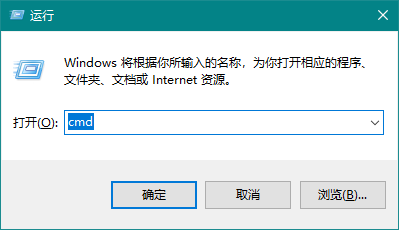
2、进入命令提示符窗口后,输入“netstat -ano”并按下回车执行,之后就会显示电脑上运行的所有端口了。
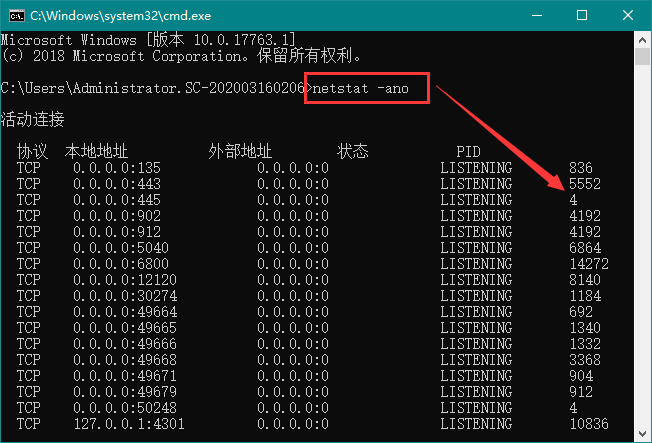
3、这时就可以查看所需要的端口是被什么占用的,我们可看到49457端口被pid为2720的进程占用,接着输入“tasklist|findstr “2720””并按下回车,查询pid为2720的进程名称。
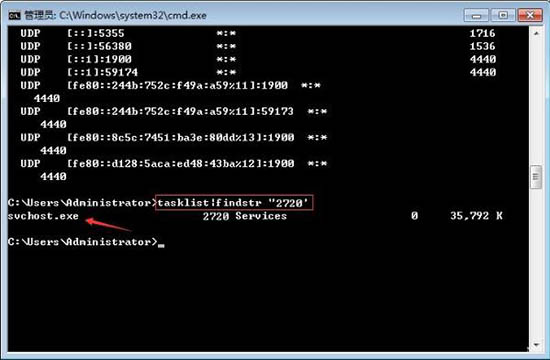
4、之后我们再打开命令提示符,找到占用端口的进程,将其结束即可。
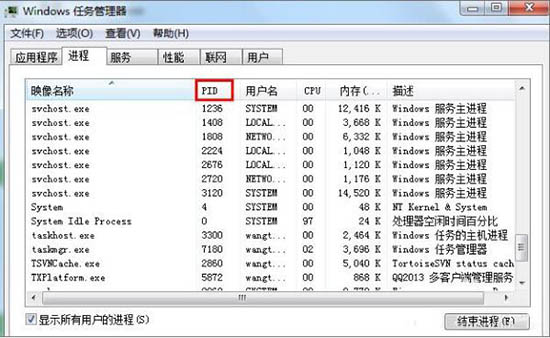
以上介绍的内容就是关于win10 20H2系统查看端口被占用的具体操作方法。
相关文章:
1. 如何从Windows 10升级到Windows 11?Win10升级到Win11的正确图文步骤2. 怎么手动精简Win7系统?Win7系统太大如何精简呢?3. 通过修改注册表来提高系统的稳定安全让计算机坚强起来4. 中兴新支点操作系统全面支持龙芯3A3000 附新特性5. 华为笔记本如何重装系统win10?华为笔记本重装Win10系统步骤教程6. 如何安装win10和win11双系统?win10和win11双系统安装详细教程7. 5代处理器能升级Win11吗?5代处理器是否不能升级Win11详情介绍8. Debian11怎么结束进程? Debian杀死进程的技巧9. freebsd 服务器 ARP绑定脚本10. Thinkpad e580笔记本怎么绕过TPM2.0安装Win11系统?
排行榜

 网公网安备
网公网安备